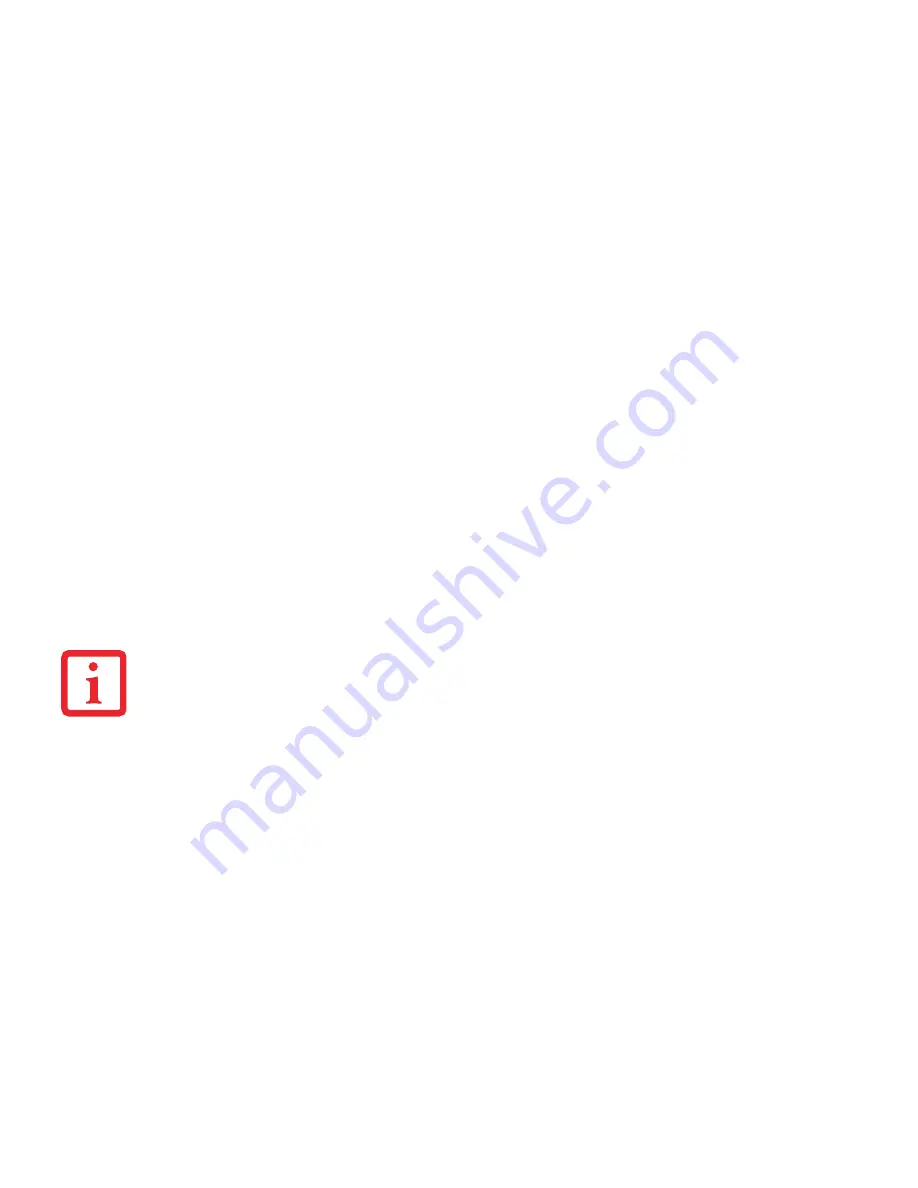
185
-
Connexion à un site mémorisé
Selon les informations contenues dans
Paramètres pour ce site protégé par mot de passe
, OmniPass vous invitera
ou non à vous authentifier lorsque vous retournerez à un site mémorisé. Ces informations peuvent être modifiées
dans
Gestion du coffre-fort
.
Les cas suivants s’appliquent à l’utilisation d’OmniPass pour se connecter à : Windows, aux sites mémorisés et à
toutes les autres ressources protégées par mot de passe.
Avec mot de passe principal
Lorsque vous retournez à un site mémorisé avec OmniPass, il se peut que le système vous demande un mot de passe
principal. Entrez votre mot de passe principal et vous serez autorisé à accéder au site.
Connexion à Windows avec un capteur d'empreintes digitales
Lorsque vous vous connectez à Windows à l'aide d'un capteur d'empreintes, la fenêtre de prise d’empreintes digitales
apparaît à côté de l’écran de connexion Windows. Placez votre doigt enregistré sur le capteur pour que le système
vous identifie. Vous serez simultanément connecté à Windows et OmniPass. La fenêtre de prise d'empreinte s'affiche
également si vous avez utilisé
Ctrl-Alt-Suppr
pour verrouiller le système. En outre, le capteur d'empreintes peut être
utilisé pour vous reconnecter, comme indiqué ci-dessus.
Gestion des mots de passe
OmniPass propose une interface qui vous permet de gérer vos mots de passe. Pour accéder à cette interface
graphique, cliquez deux fois sur la clé OmniPass dans la zone de notification. Cliquez sur
Gestion du coffre-fort
; vous
serez invité à vous authentifier. Lorsque vous avez accédé à
Gestion du coffre-fort
, cliquez sur
Gérer les mots de
passe
sous
Paramètres du coffre-fort
. L'interface
Gérer les mots de passe
apparaît avec une liste de noms
conviviaux.
S
I
UN
ORDINATEUR
EST
VERROUILLÉ
ET
QU
'O
MNI
P
ASS
DÉTECTE
UN
UTILISATEUR
DIFFÉRENT
SE
RECONNECTANT
AVEC
SON
EMPREINTE
DIGITALE
,
LE
PREMIER
UTILISATEUR
SERA
DÉCONNECTÉ
ET
LE
SECOND
CONNECTÉ
.













































